Selain pencarian informasi tekstual yang biasa, kita mungkin perlu menemukan sejumlah gambar serupa untuk menulis artikel yang menarik atau yang lainnya. Pencarian informasi itu sendiri selalu melelahkan, terutama ketika tidak ada cukup waktu untuk pencarian itu sendiri. Bayangkan Anda tidak memiliki kamera yang bagus, dan kualitas fotonya ternyata, secara halus, tidak terlalu bagus, jadi untuk penggunaan informasi grafis lebih lanjut, Anda memerlukan foto dengan kualitas yang jauh lebih baik, atau, mungkin, Anda tiba-tiba perlu mencari tahu penulis sebuah karya seni. Hari ini, pencarian seperti itu juga dimungkinkan, yang pada awal abad ini tampaknya melampaui mimpi. Hanya sekarang, tidak semua orang dapat menggunakan layanan pencarian baru, jadi sekarang kami akan mencoba menjawab pertanyaan tentang cara mencari Google dengan gambar.
Pertama, mari kita pelajari dasar-dasar keterampilan pencarian
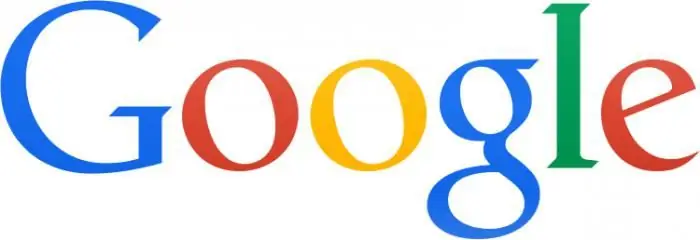
Tentu saja, sebagai contoh untuk foto yang Anda minati, Anda memerlukan gambar yang ada di komputer Anda. Selain itu, Anda dapat mencari di gambar Google menggunakan alamat Internet dariFoto-foto. Untuk melakukan ini, Anda hanya perlu memilih fungsi "Buka gambar di tab baru" di properti, yang akan langsung membuka gambar untuk Anda di halaman baru browser Anda.
Pencarian gambar Google - nuansa
Layanan "Gambar" Google populer di antara mesin pencari industri serupa lainnya. Untuk mulai bekerja dengan layanan Internet, Anda harus mengikuti tautan "gambar", yang terletak di halaman judul mesin pencari Google itu sendiri. Di jendela yang terbuka, Anda perlu mengklik ikon kamera untuk memasukkan alamat gambar itu sendiri di world wide web, dan Anda juga dapat mengunggahnya dari perangkat Anda sendiri. Jika Anda menggunakan browser Google Chrome, maka di sini tugas cara mencari Google dengan gambar difasilitasi oleh fakta bahwa menyeret langsung gambar ke bilah pencarian berfungsi. Informasi teks tentang gambar juga membantu dalam pencarian, yang meningkatkan kemungkinan pencarian yang akurat untuk objek yang Anda butuhkan. Perhatikan salah satu contoh cara mencari Google dengan gambar. Pertama, Anda perlu membuka "Google. Pictures" dan klik pada kamera, yang terletak di sebelah kanan di bilah pencarian. Setelah tindakan ini, sebuah jendela akan muncul di mana Anda perlu menentukan tautan ke gambar dan memulai pencarian, tetapi jika gambar yang Anda butuhkan ada di komputer Anda dan Anda perlu menemukan yang serupa, maka unduh dari perangkat Anda menggunakan fungsi "Unggah File". Setelah semua selesai, halaman Anda akan diarahkan ke hasil pencarian, di mana Anda harus memperhatikan bahwa akan ada gambar yang Anda butuhkan. Untuk pencarian yang lebih tepat, gunakaninformasi teks tambahan.
Manfaat
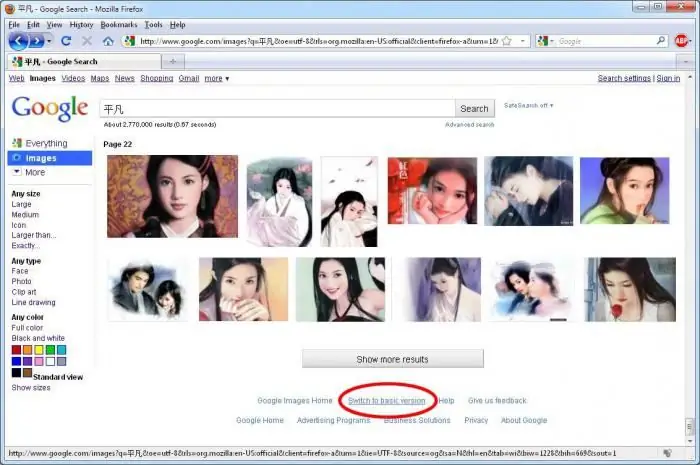
Mesin pencari "Google. Pictures" berbeda dari pesaing utamanya, TinEye, karena Google menampilkan, di antara gambar-gambar lain, yang secara langsung mirip dengan sampel yang Anda unggah. Namun, gambar yang ditemukan oleh mesin pencari akan menjadi salinan persis dari sampel yang Anda butuhkan. Untuk melakukan ini, pilih fungsi khusus "Serupa", maka Anda dapat menemukan gambar seperti itu di mesin pencari. Fitur berguna ini dapat ditemukan di sisi kiri browser saat hasil pencarian ditampilkan.
Ringkasan Pencarian

Mari kita gabungkan keempat opsi pencarian yang dapat menjawab pertanyaan: "Bagaimana cara mencari Google dengan gambar?"
1) Seret gambar. Seret dan lepas gambar grafik ke dalam kotak pencarian di images.google.
2) Unggah file. Dengan menggunakan images.google.com, klik pada kamera, lalu pada tautan "Unggah file". Di sana Anda perlu memilih gambar yang perlu Anda cari.
3) Masukkan tautan ke gambar. Untuk menemukan informasi tentang sebuah gambar, klik kanan dan seret URL di images.google ke bilah yang disebut "Berikan tautan".4) Klik kanan pada gambar. Untuk pencarian yang lebih baik, gunakan browser Google Chrome, di mana Anda dapat mulai mencari gambar dengan mengklik kanan di browser.
Jadi kami menemukan cara mencari Google dengan gambar.






